Poucas semana depois do enorme esforço realizado no planejamento do cronograma do seu programa, projeto ou subprojeto, o patrocinador executivo (sponsor) questiona você sobre a existência de alguma diferença entre o que foi planejado e a atual execução.
Vamos ajudar a responder ao questionamento do patrocinador, sendo possível comparar linhas de base ou baselines do cronograma.
1. Comparar Linha de Base ou Baseline
ra cada linha de base ou baseline salva, informações relacionadas a custos, datas de início e término, duração e trabalho são armazenadas. Apresentamos em outro artigo uma relação e descrição de todos os campos salvos em cada linha de base.
As informações salvas na Linha de Base (ou Linha de Base 0) do Project Desktop podem ser exibidas nos modos de exibição no formato planilha (3 FORMATOS DOS MODOS DE EXIBIÇÃO DO PROJECT) e são apresentadas de acordo com as tabelas exibidas a seguir, permitindo a comparação entre os valores planejados, orçados e reais.
Para escolher a tabela que será exibida no modo de exibição:
1. No menu ribbon, clique na aba “Exibir”;
2. Clique em “Tabelas”
3. Na janela “Mais tabela”, escolha entre tabelas de “Tarefa” ou de “Recurso”;
4. Selecione a tabela de acordo com as informações a serem analisadas (ver breve descrição de cada tabela a seguir);
5. Clique em “Aplicar”.
6. Antes de aplicar uma tabela de recursos, primeiramente, você precisa selecionar um Modo de Exibição do Tipo Recurso.
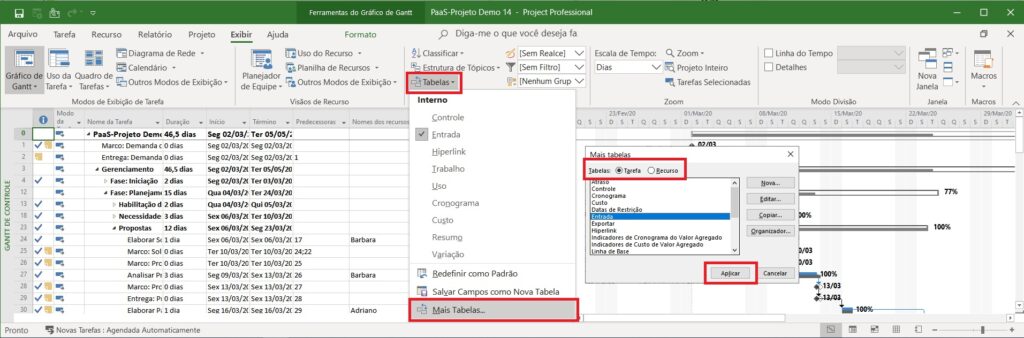
O Project Desktop apresenta as seguintes tabelas padrão para comparar o progresso do projeto com a linha de base ou baseline 0:
1.1. Tabela de Trabalho (Tarefa)
É uma tabela de tarefas que apresenta informações sobre trabalho agendado, trabalho da linha de base, variação de trabalho, trabalho real, trabalho restante e porcentagem do trabalho concluído.
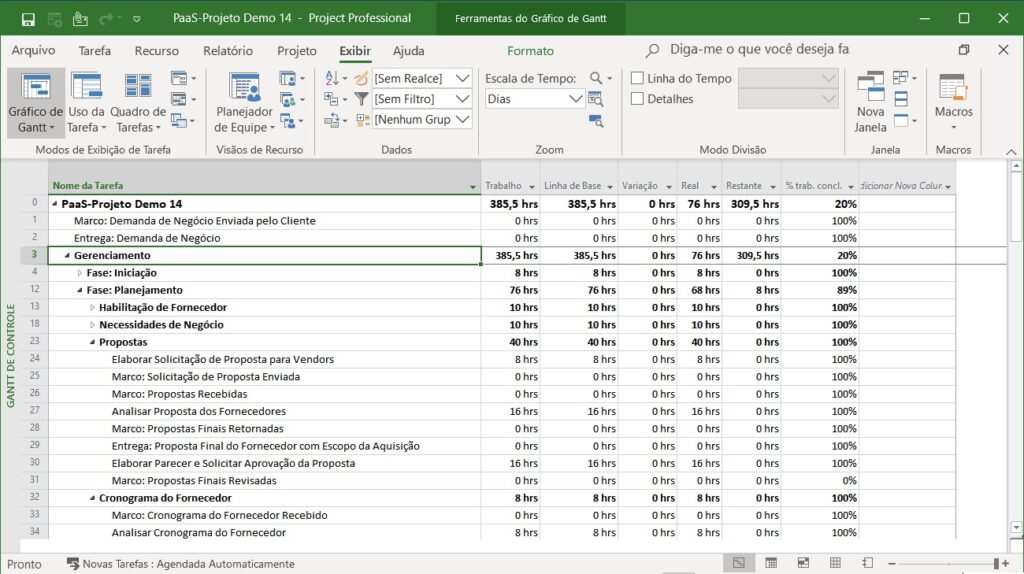
1.2. Tabela de Custo
É uma tabela de tarefas que apresenta informações sobre custos fixo, acumulação de custo fixo, custo total, custo da linha de base, variação de custo, custo real e custo restante.
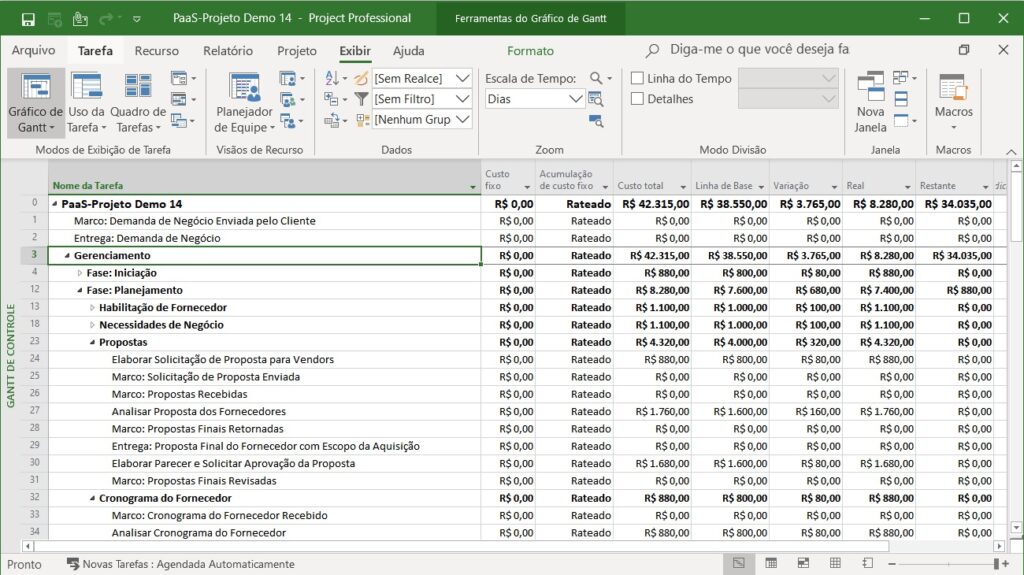
1.3. Tabela de Variação
É uma tabela de tarefas que apresenta informações sobre o modo de agendamento da tarefa ou atividade, início e término planejado, início e término da linha de base e variação do início e término.
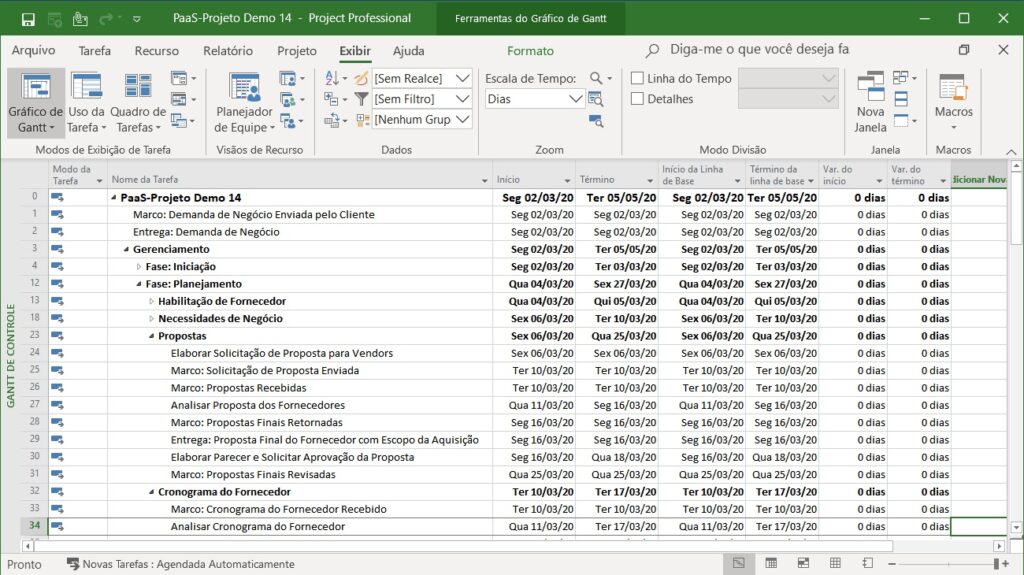
1.4. Tabela de Linha de Base
É uma tabela de tarefas que apresenta informações sobre a duração da linha de base, início e término da linha de base e o trabalho e custo da linha de base.
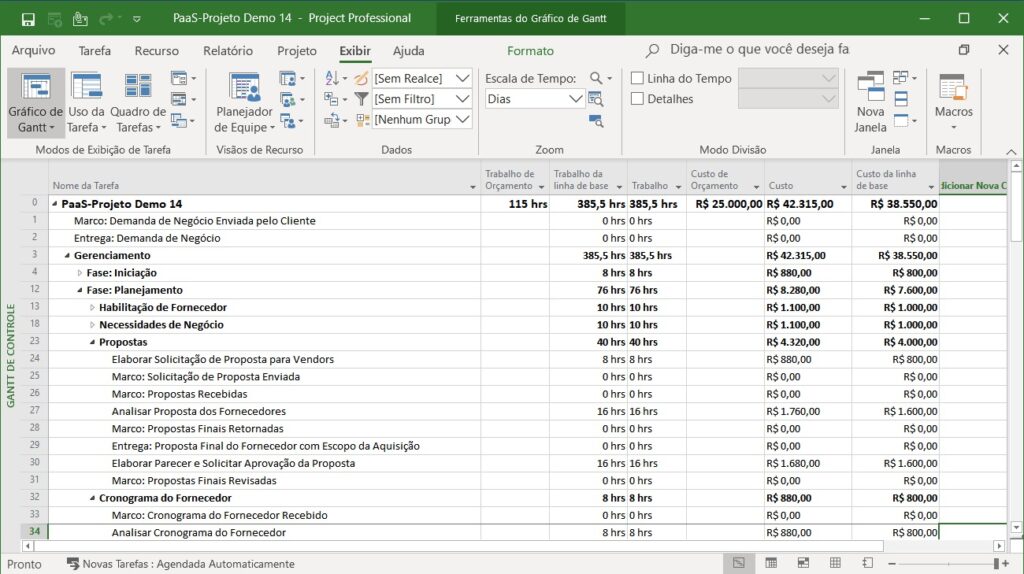
1.5. Tabela de Trabalho (Recurso)
É uma tabela de recursos que apresenta informações sobre a porcentagem de trabalho concluída do recurso, trabalho planejado, horas extras trabalhadas, trabalho da linha de base, variação de trabalho e trabalho real.
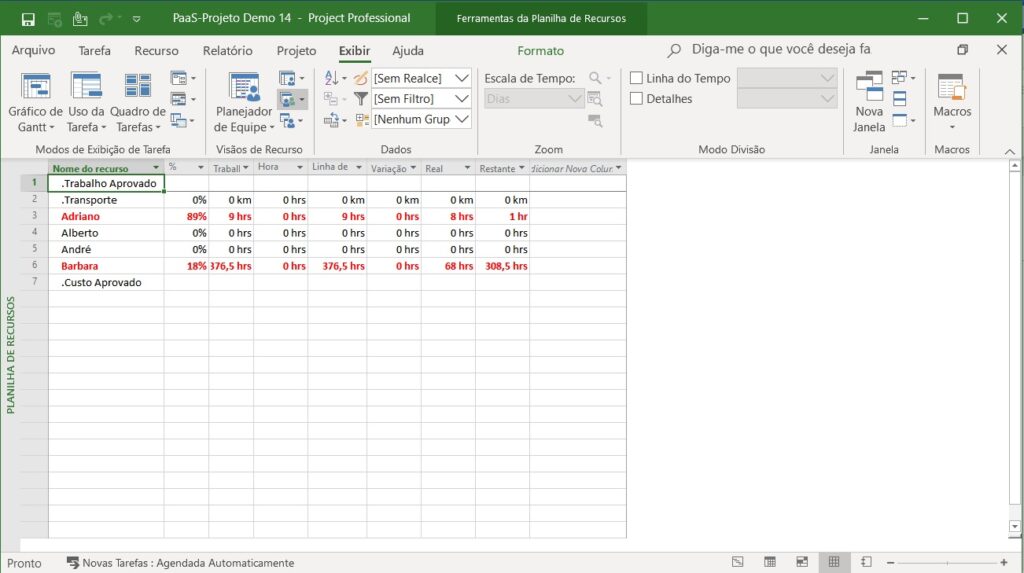
1.6. Tabela Customizada de Linha de Base ou Baseline
Infelizmente, o Project Desktop não dispõe nativamente de tabelas ou modos de exibição padrão para comparar valores entre as diversas linhas de base ou baselines salvas.
Portanto, um modo de exibição com uma tabela customizada com as linhas de base ou baselines precisará ser criado pelo Administrador do Project Online da sua empresa através do modelo global de cronograma.
Você pode criar um modo de exibição temporário, para realizar uma comparação pontual, mas saiba que este será removido assim que o cronograma for fechado.
O exemplo a seguir pode ser utilizado para realizar uma comparação entre os valores orçados, os reais e das linhas de base 0 e 1 e foi montado tomando como base a tabela “Linha de Base” e usando os campos:
- Trabalho de Orçamento;
- Trabalho da linha de base;
- Trabalho;
- Custo de Orçamento;
- Custo da linha de base;
- Custo.
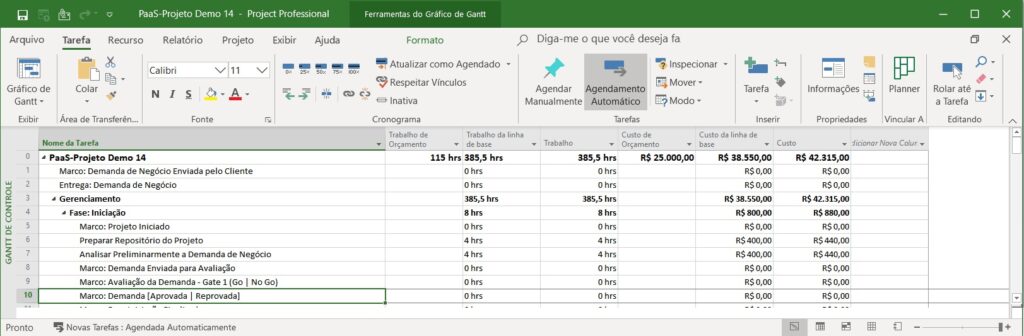
Agora, dominando o seu cronograma, você tem o custo e trabalho orçados para o programa, projeto ou subprojeto, você pode responder ao questionamento do patrocinador executivo (sponsor) a respeito da existência de alguma diferença entre o que foi planejado e a atual execução.
2. Onde Está Registrado o Custo do Orçamento e Orçamento do Trabalho
Os custos de orçamento e orçamento do trabalho ficam registrados na “linha resumo do projeto”, também conhecida como linha 0 do cronograma.
Estes orçamentos estão relacionados com os recursos do tipo orçamento, que devem somente ser alocados na linha resumo do programa, projeto ou subprojeto.
Como reforçado em outros artigos, é importante que se tenha uma linha de base ou baseline salva com as informações de orçamento para futuras comparações com o planejamento do cronograma e a execução do programa, projeto ou subprojeto. Você, depois de ter lido nossos artigos, aplicou na prática seus conhecimentos e:
- Com estas informações fez uma cópia da linha de base ou baseline.
3. Comparar o Custo e Trabalho Orçados com os Realizados
Tomando como referência a nossa “Tabela Customizada de Linhas de Base ou Baseline”, podemos enxergar na linha resumo do programa, projeto ou subprojeto, através dos campos “Trabalho de Orçamento” e “Trabalho” que existe uma divergência entre o trabalho que foi orçado e o que está sendo realizado.
Em custos, também vemos uma divergência entre o custo de orçamento e o custo real através dos campos “Custo de Orçamento” e “Custos”, respectivamente.
4. Comparar o Custo e Trabalho Planejados com os Realizados
Ainda usando nossa “Tabela Customizada de Linhas de Base ou Baseline”, podemos comparar os custos e o trabalho planejados com os realizados através das colunas “Trabalho da linha de Base” versus “Trabalho” e “Custo da linha de base” versus “Custo” e concluir que não houve mudanças no trabalho após a execução do programa, projeto ou subprojeto mas nos custos, sim.
Outra forma de comparar informações planejadas versus realizadas do cronograma é através da janela “Estatísticas do projeto”. Para acessá-la:
1. No menu ribbon, clique na aba “Projeto”;
2. Clique em “Informações do Projeto”;
3. Clique em “Estatísticas”.
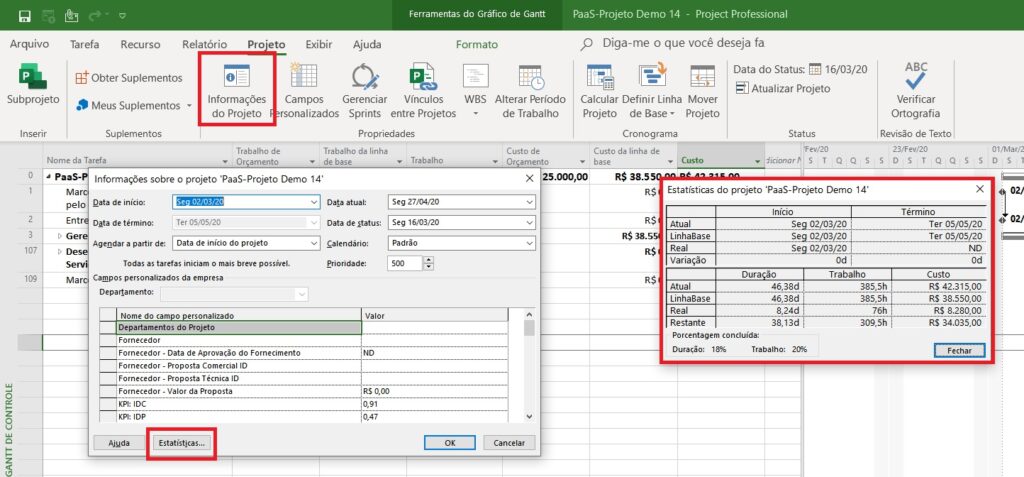
Na janela “Estatísticas do projeto”, você será capaz de analisar os valores planejados versus reais para duração, trabalho e custo do projeto, além de sua data de início e término e porcentagens de conclusão.
Para analisar estas informações para tarefas ou atividades específicas, além do modo de exibição que pode ser criado baseado nas colunas de orçamento, linha de base e valores reais, é possível que isso seja feito de maneira visual através do modo de exibição Gantt de Controle, que mostra de forma gráfica as dependências entre as tarefas e atividades e suas datas de início e término real e planejada.
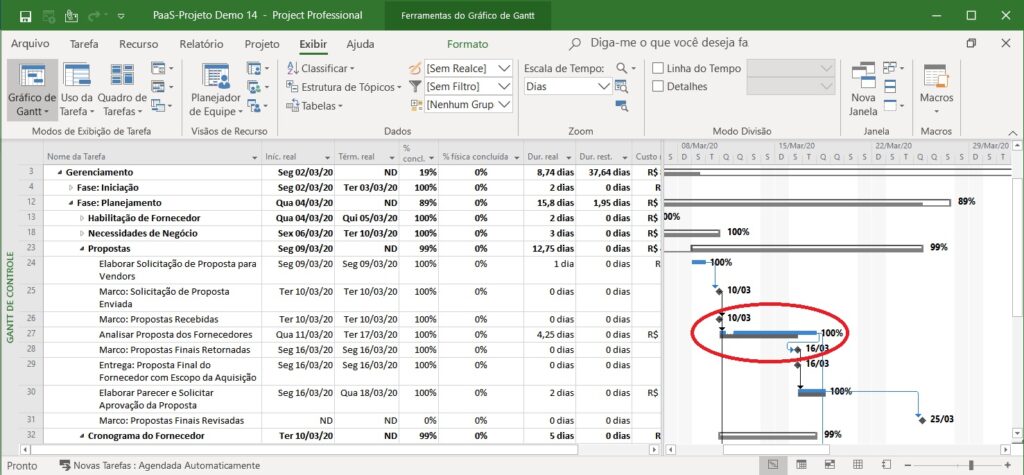
Perceba que existem duas linhas para cada tarefa ou atividade, uma azul (real) e outra cinza (planejado). O desalinhamento entre ambas indica que há divergência entre as datas de início, término ou duração planejadas e reais.
5. Comparar o Custo e Trabalho Orçados, Planejados e Realizados
Além da maneira de comparação já apresentada através de um modo de exibição customizado com a “Tabela Customizada de Linhas de Base ou Baseline”, onde é possível comparar os campos orçado, planejado e realizados, você também pode analisar informações de até 3 linhas de base ou baselines simultaneamente através do modo de exibição Gantt com Várias Linhas de Base. Este modo de exibição mostra barras de Gantt com cores diferentes para as três primeiras linhas de base, além de outas informações de análise de valor agregado. Por padrão, as cores de cada linha são:
- Azul: Linha de Base 0;
- Vermelho: Linha de Base1;
- Verde: Linha de Base2.
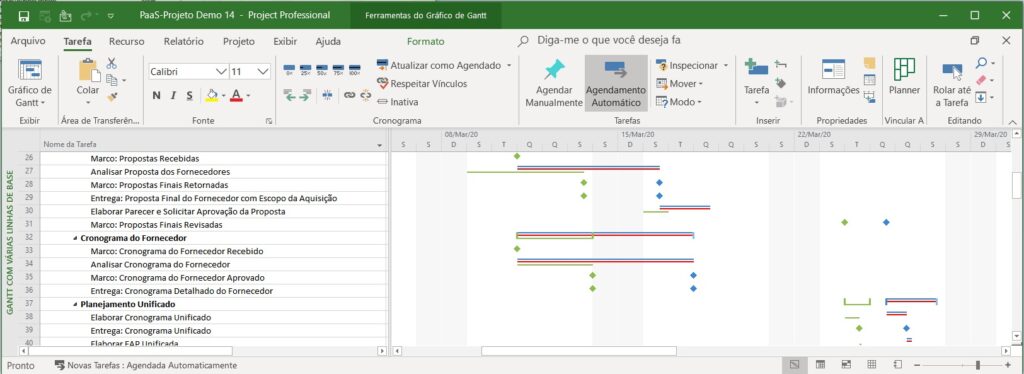
É simples dominar o Project Desktop quando entendemos exatamente como usar a ferramenta, não é?
Nos acompanhe em nossos posts e eleve a cada dia o nível de governança e maturidade em gerenciamento de projetos da sua empresa!
Autor
Estude na EG3P®
-
Produto em promoção
 COMBO Preparatório Certificação PMP® + Simulados PMP®O preço original era: R$ 3.699,00.R$ 2.200,00O preço atual é: R$ 2.200,00.
COMBO Preparatório Certificação PMP® + Simulados PMP®O preço original era: R$ 3.699,00.R$ 2.200,00O preço atual é: R$ 2.200,00. -
Produto em promoção
 COMBO Preparatório Certificação DASM® + Simulados DASM®O preço original era: R$ 2.498,00.R$ 1.900,00O preço atual é: R$ 1.900,00.
COMBO Preparatório Certificação DASM® + Simulados DASM®O preço original era: R$ 2.498,00.R$ 1.900,00O preço atual é: R$ 1.900,00. -
Produto em promoção
 COMBO Preparatório Certificação DASSM® + Simulados DASSM®O preço original era: R$ 3.081,00.R$ 1.900,00O preço atual é: R$ 1.900,00.
COMBO Preparatório Certificação DASSM® + Simulados DASSM®O preço original era: R$ 3.081,00.R$ 1.900,00O preço atual é: R$ 1.900,00.
Artigo publicado originalmente na Ortogonal Projetos® como:
Comparar Linhas de Base ou Baselines do Cronograma


